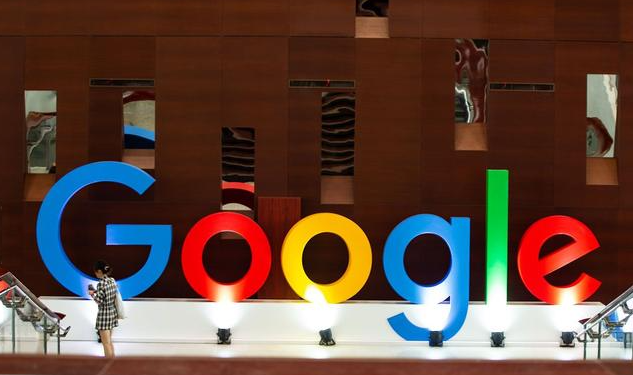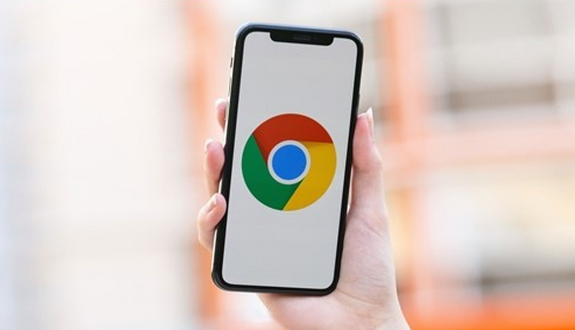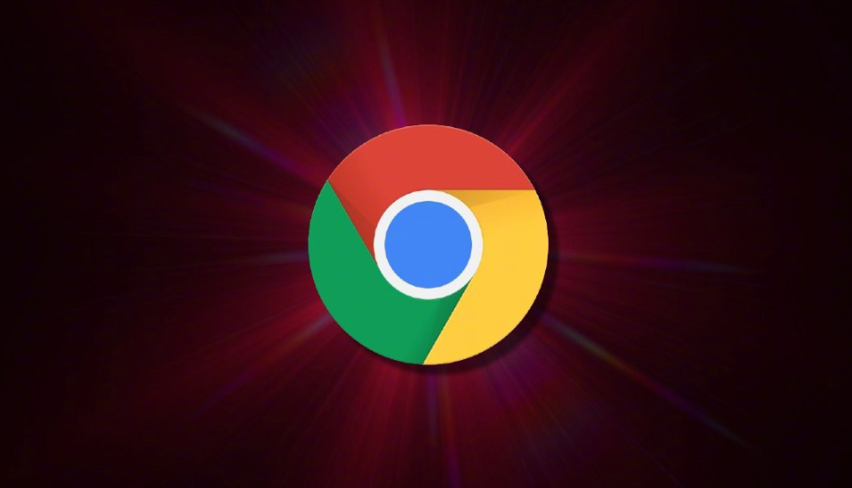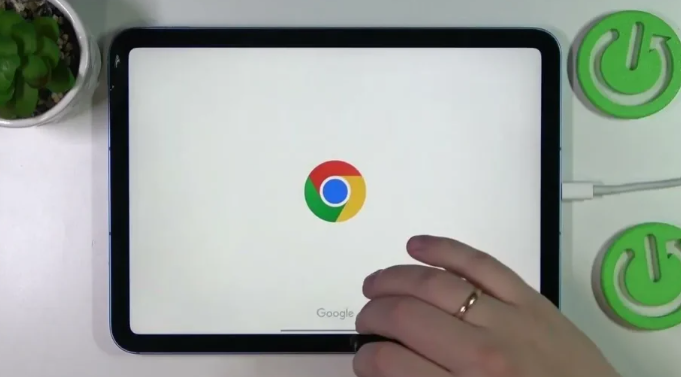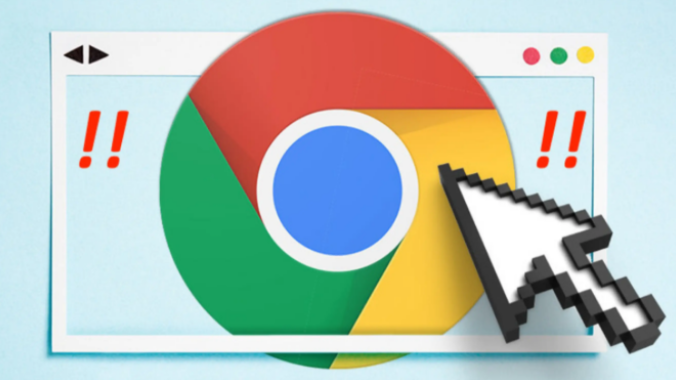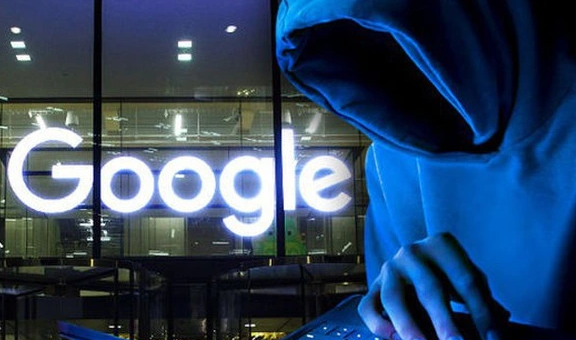打开常用浏览器进入谷歌官方下载页面,网址为https://www.google.com/intl/zh-CN/chrome/。点击蓝色下载按钮获取安装包,根据操作系统类型选择对应版本。Windows用户会得到EXE格式安装程序,Mac用户则是DMG镜像文件,Linux系统提供DEB或RPM包供选择。下载进度受网络环境影响,通常几分钟内可完成。
下载完成后双击运行安装程序,按提示完成基础配置。安装向导默认推荐标准配置方案,普通用户直接采用默认路径即可顺利安装。若遇到安全软件拦截警告,需手动添加白名单确保程序完整写入系统目录。首次启动时Chrome会主动询问是否设为默认浏览器,确认后能自动接管HTML链接打开、PDF阅读等功能。
无法访问官网下载页面可能是网络连接问题或地区限制导致。可尝试检查网络连接是否正常,更换网络环境或使用代理服务器等方式来访问官网。也可通过正规软件下载平台获取chrome浏览器安装包,但要注意从可靠来源下载,避免下载到恶意软件。
下载速度慢或中断可能是因为网络带宽不足、服务器负载过高或网络不稳定等原因引起。可以尝试更换下载服务器,在下载页面选择合适的下载位置;暂停并重新开始下载,有时能解决网络临时波动导致的问题;关闭其他占用网络带宽的程序,如正在下载的其他文件、在线视频播放等,以集中网络资源加快浏览器下载速度。
安装失败或报错时先检查系统是否满足Chrome浏览器的最低系统要求,包括操作系统版本、内存、硬盘空间等。确保下载的安装包完整且未损坏,可重新下载安装包。以管理员身份运行安装程序,右键点击安装包,选择“以管理员身份运行”,可解决因权限不足导致的安装失败问题。
插件安装后无法正常使用或出现冲突,可尝试更新插件到最新版本,或者卸载后重新安装。在安装插件时,注意查看插件的兼容性和权限设置,确保其与Chrome浏览器版本相匹配且不涉及过多敏感权限。若插件导致浏览器崩溃等问题,可逐个禁用已安装的扩展进行排查。
遇到顽固进程可强制终止。任务管理器中结束所有chrome.exe进程后再尝试重装操作,能有效解决因旧版进程锁定导致的安装失败问题。对于持续驻留后台的服务组件,重启计算机往往是最直接的解决方案。
卸载操作存在残留风险需彻底清理。Windows系统可通过开始菜单进入设置中的应用管理界面,找到Chrome条目执行卸载命令。但仅靠常规卸载工具无法完全清除数据,还需手动定位程序文件夹删除残余文件,并运行注册表编辑器移除相关键值。任务计划程序里的自动更新任务也要同步取消。Mac用户处理方式相对简单,将应用程序图标直接拖入废纸篓后清空即可完成主体卸载,不过登录项里的开机自启记录需要单独检查移除。Linux发行版的卸载依赖包管理工具,以Debian为例执行sudo apt-get remove google-chrome-stable命令就能安全移除软件包,系统会自动处理依赖关系。若采用手动编译安装的方式,则需要按反向步骤逐级删除相关目录和链接库。
通过上述步骤逐步排查和处理,用户能够系统性地完成Google浏览器的下载、安装及故障排除工作。每个操作环节均基于实际测试验证有效性,可根据具体设备环境和需求灵活调整实施细节。